มีปัญหากับฮาร์ดไดรฟ์ของคุณบน Linux หรือไม่ ไม่ต้องกังวลมีวิธีแก้ไขปัญหาประเภทนี้ วิธีที่ง่ายที่สุดและรวดเร็วที่สุดในการแก้ไขฮาร์ดไดรฟ์เสียบน Linux คือการใช้ตัวแก้ไขพาร์ติชันที่เรียกว่า Gparted ผู้ใช้สามารถแก้ไขระบบไฟล์ลบสร้างใหม่และแก้ไขปัญหาที่อาจมี มีสองวิธีในการใช้ประโยชน์จาก Gparted วิธีแรกคือติดตั้งโดยตรงกับ Linux PC เช่นเดียวกับโปรแกรมอื่น ๆ ทำความเข้าใจว่าการติดตั้ง Gparted เป็นโปรแกรมอาจมีข้อ จำกัด มาก สิ่งสำคัญคือเนื่องจากวิธีการทำงานของ Linux ผู้ใช้ไม่ได้รับอนุญาตให้แก้ไขพาร์ติชันที่ใช้งานอยู่
ติดตั้ง Gparted
ติดตั้งเพื่อแจกจ่าย Linux ที่คุณชื่นชอบโดยเปิด Gnome Software ค้นหา“ Gparted” จากนั้นคลิกที่ปุ่มติดตั้ง หรือติดตั้ง Gparted โดยเปิดหน้าต่างเทอร์มินัลแล้วป้อนคำสั่งนี้เพื่อติดตั้ง
อูบุนตู
sudo apt install gparted
Arch Linux
sudo pacman -S gparted
Debian
sudo apt-get install gparted
Fedora
sudo dnf install gparted
OpenSUSE
sudo zypper install gparted
ทำ Gparted Live Disk
หาก Gnome Software ไม่ได้อยู่ใน Linuxการกระจายที่คุณใช้ไม่ต้องกังวล Gparted เป็นที่นิยมมาก ในความเป็นจริงมันอาจเป็นตัวแก้ไขพาร์ติชัน (กราฟิก) เดียวที่ดีที่สุดใน Linux ทั้งหมด ลองนึกถึงวิธีการที่คุณติดตั้งโปรแกรมบน Linux เวอร์ชันของคุณและติดตั้งในลักษณะนั้น ค้นหา“ gparted”
ไม่สนใจในข้อ จำกัด เมื่อล้อเล่นกับคุณฮาร์ดไดรฟ์? ดาวน์โหลด Debian Linux ซึ่งขับเคลื่อนโดย Gparted live disk การใช้มันช่วยให้ผู้ใช้สามารถแก้ไขฮาร์ดไดรฟ์พาร์ติชั่นและอุปกรณ์ใด ๆ และทั้งหมดภายใต้ Linux
มีหลายวิธีที่จะทำให้มีชีวิตอยู่ดิสก์การติดตั้งบน Linux อย่างไรก็ตามวิธีที่ง่ายที่สุดคือโปรแกรม Etcher ไปที่เว็บไซต์ของโปรแกรมดาวน์โหลด Etcher และใช้เพื่อสร้างดิสก์สด ไม่แน่ใจว่าจะทำอย่างไร ไม่ต้องกังวล! เป็นกระบวนการสามขั้นตอน กระบวนการสร้างจะแสดงพร้อมภาพเคลื่อนไหวในหน้าดาวน์โหลด Etcher
หมายเหตุ: มีไดรฟ์ USB อย่างน้อย 512MB สำหรับ Gparted
แก้ไขฮาร์ดไดรฟ์ด้วย Gparted
ค้นหาฮาร์ดไดรฟ์ที่เป็นสาเหตุของปัญหาภายในของ Gparted ทำได้โดยเลือกในเมนูดรอปดาวน์ด้านขวา สิ่งนี้จะเปิดเค้าโครงพาร์ติชันของฮาร์ดไดรฟ์ภายใน Gparted คลิกขวาที่พาร์ทิชันใด ๆ จากนั้นเลือกตัวเลือก“ ตรวจสอบ” หลังจากเลือก“ ตรวจสอบ” คลิกที่เครื่องหมายถูกเพื่อเริ่มกระบวนการ

สิ่งที่ "ตรวจสอบ" ไม่ผ่านพาร์ทิชันสำหรับปัญหาใด ๆ หากมีปัญหาใด ๆ Gparted จะแก้ไขปัญหาโดยทันที ซึ่งอาจหมายถึงการจัดระเบียบบล็อกใหม่แก้ไขปัญหาระบบไฟล์และอื่น ๆ มันจะใช้เวลา
การลบบล็อกที่ไม่ดีด้วย FSCK
อีกเหตุผลที่ใช้ Gparted live disk คือมันมีเทอร์มินัลที่ทุกคนสามารถใช้ได้ สิ่งนี้จะช่วยเมื่อแก้ไขปัญหาฮาร์ดไดรฟ์เนื่องจากไม่สามารถเรียกใช้การตรวจสอบระบบไฟล์ในขณะที่ใช้งานพาร์ติชันได้ เปิดเทอร์มินัลใน Gparted live disk จากนั้นใช้ lsblk เพื่อแสดงรายการไดรฟ์และพาร์ติชันทั้งหมด ค้นหาฮาร์ดไดรฟ์ที่คุณต้องการตรวจสอบและจำฉลากที่มีอยู่ใน lsblk ในตัวอย่างนี้เราจะใช้งาน / dev / sda1
อย่าลืมเปลี่ยนคำสั่งเพื่อสะท้อนความต้องการของคุณ (โดยการเปลี่ยน /dev/sdb1 ฮาร์ดไดรฟ์ใดที่คุณต้องการเปิดใช้งานเช็ค)
รับรูทในเครื่องด้วย: sudo -s
จากนั้นในเทอร์มินัลป้อนคำสั่งต่อไปนี้:
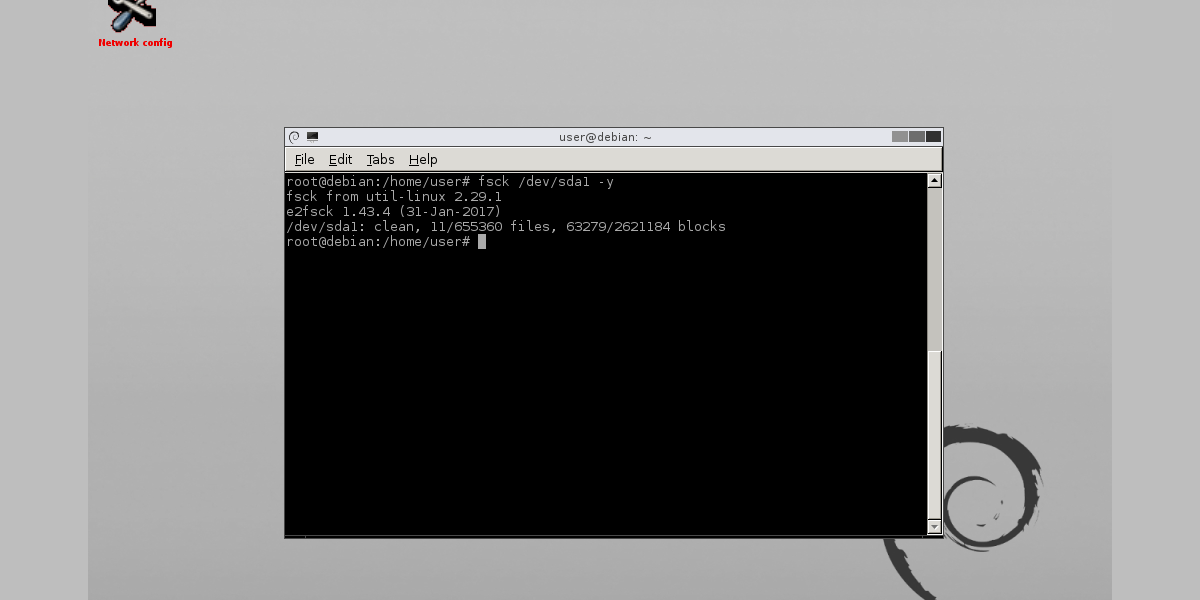
fsck /dev/sda1 -y
Fsck มีแนวโน้มที่จะใช้เวลาสักครู่เนื่องจากต้องผ่านไปให้ค้นหาบล็อกที่ไม่ดีทุกบล็อกและแก้ไข / ทำความสะอาด อดทน! อย่าปิดพีซีในระหว่างกระบวนการนี้ จะเสร็จใน 20 นาทีหรือมากกว่านั้น
Zero Out ฮาร์ดไดรฟ์
การใช้งานอื่นสำหรับเทอร์มินัล Gparted คือ DD หากมีบล็อกที่ไม่ดี / สกปรกอยู่ในฮาร์ดไดรฟ์มากเกินไปคุณอาจจำเป็นต้องเขียนทับข้อมูลทั้งหมดที่อยู่ในนั้นและปล่อยว่างไว้ นี้เรียกว่า "zeroing out" ฮาร์ดไดรฟ์ ในการเริ่มต้นให้ค้นหาชื่อของไดรฟ์ที่คุณต้องการว่างด้วย lsblk (ควรเป็น / dev / sd__) ในตัวอย่างนี้เราจะใช้ / dev / sdb อย่าลืมแก้ไขคำสั่งให้เหมาะกับความต้องการของคุณ
รับรูทในเครื่องด้วย: sudo -s
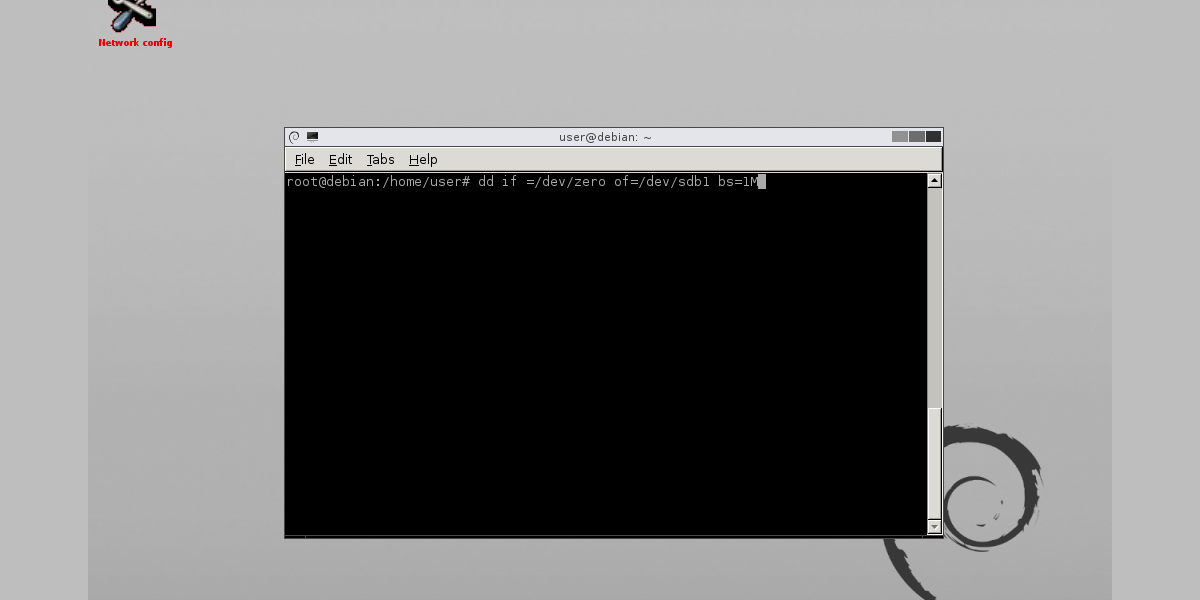
เป็นศูนย์พาร์ติชันเดียวด้วย:
dd if=/dev/zero of=/dev/sdb1 bs=1M
ไม่มีฮาร์ดไดรฟ์ทั้งหมดด้วย:
dd if=/dev/zero of=/dev/sdb bs=1M
คำสั่ง DD (โดยเฉพาะอย่างยิ่งเมื่อทำงานบนฮาร์ดขับรถ) ใช้เวลานานมาก สิ่งที่เกี่ยวกับการใช้ DD คือไม่มีหน้าจอการโหลดพรอมต์หรืออะไร วิธีที่จะบอกได้ว่ากระบวนการเสร็จสิ้นเป็นเรื่องง่ายหรือไม่: รอจนกระทั่งเทอร์มินัลให้คุณพิมพ์คำอีกครั้ง ซึ่งหมายความว่าเสร็จสิ้น
เหมือนกับการรันคำสั่ง FSCK DD จะใช้เวลานาน อาจนานกว่านั้นในบางกรณี ดีที่สุดในการเรียกใช้คำสั่งนี้แล้วออกจากห้องไปทำอย่างอื่นสักสองสามชั่วโมง
ข้อสรุป
ฮาร์ดไดรฟ์ไม่ได้สมบูรณ์แบบแม้แต่บน Linux ไม่มีการบอกเวลาที่จะเริ่มประสบปัญหา จึงเป็นสิ่งสำคัญที่จะต้องรู้ว่าจะต้องทำอย่างไรเมื่อสิ่งต่าง ๆ เกิดขึ้นเพื่อลดปัญหาเหล่านี้ให้น้อยที่สุด หวังว่าด้วยการอ่านเคล็ดลับนี้คุณจะสามารถแก้ไขฮาร์ดไดรฟ์ที่ไม่ดีบน Linux ได้













ความคิดเห็น